Çalışmaları sırasında tüm Apple elektronik cihazları, Apple Kimliği adı verilen özel bir tanımlayıcıya bağlıdır. Bu yazımızda, bir iPhone veya iPad'i satmadan veya başka ellere devretmeden önce ön koşul olan bir Apple kimliğinden nasıl çözeceğinizi anlatacağız.
Apple Kimliği özellikleri
Yepyeni bir iPhone satın aldıktan sonra bir Apple Kimliği oluşturduğunuzda, aynı anda 5 GB iCloud depolama alanına sahip olursunuz. Cihazınızı kullandığınız sürece telefon rehberinizin, notlarınızın, fotoğraflarınızın, yüklü uygulamalara ilişkin ayarların ve daha fazlasının kopyalarını saklar.
Cihazınızın bulutta bu şekilde oluşturulan günlük kopyasından, başarısız bellenim veya yazılım hatası durumunda geri yükleyebilirsiniz. Yeni bir akıllı telefon satın aldıktan sonra, önceden yüklenmiş tüm programları ayarlar, telefon rehberi ve diğer verilerle aktararak eskisinin kayıtlı bir kopyasından da geri yüklenebilir.

iPhone'u Apple Kimliğinden nasıl çözeceğinizi bilmeniz gereken iCloud'da saklanan gizli bilgileri silmek içindir.
Cihazın kimlik bağlantısını kesbirçok şekilde yapılabilir, bunun için elinizde tutmanıza gerek yoktur. Cihazınızı kaybetseniz bile, cihazdaki tüm kişisel bilgileri uzaktan silebilirsiniz.
Apple Kimliğini Devre Dışı Bırak
iPhone'u akıllı telefonun kendisinden Apple kimliğinden nasıl çözebilirim? Muhtemelen en kolay ve en uygun seçenek. Cihaz sizin elinizde ve gerekli tüm manipülasyonları doğrudan cihaz üzerinde gerçekleştirebilirsiniz.
iPhone'unuzda "Ayarlar"a gidin ve hemen Apple Kimliği yönetimi bölümünü bulun. İOS'un en son sürümünde Apple, kullanıcıyı gereksiz aramalardan kurtararak ihtiyatlı bir şekilde ayrı bir menü öğesine taşıdı. Bu bölümde, tanımlayıcıya atanmış tüm cihazları bulacaksınız ve bunları devre dışı bırakabilirsiniz.
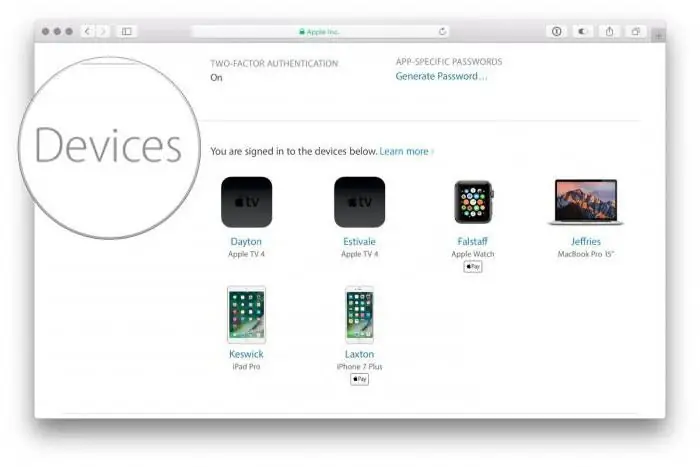
Bilgisayar kullanarak iPhone ile Apple Kimliği arasındaki bağlantı nasıl kaldırılır? Seçenek de çok uygundur. Bunun için elinizde bir akıllı telefon olmasına bile gerek yok. Resmi Apple web sitesine gidiyorsunuz ve orada hesap yönetimi bölümüne gidiyorsunuz.
Apple kimliğinizi ve şifrenizi girmeniz gerekecek, bağlantıları tıklayarak prosedürü birkaç kez tekrarlamanız gerekebilir. Sonuç olarak, hesabınızla birlikte bir web sayfasına yönlendirileceksiniz. Parametreleri hakkında çeşitli bilgiler burada gösterilecek ve en sonunda bağlı cihazların bir listesi olacak. İhtiyacınız olanı seçin ve birkaç tıklamayla devre dışı bırakın.
iTunes'u kullanarak iPhone'un Apple Kimliği ile bağlantısı nasıl kaldırılır? Bu uygulama bilgisayarda yüklüyse, oturum açınKimlik ayarları doğrudan içinde olabilir. Hesap ayarlarında bir "Cihaz Yönetimi" bölümü olacaktır. Ayrıca tüm cihazlarınızı listeler, ancak silme menüsü yukarıda açıklanan yöntemlerden biraz daha zayıftır.
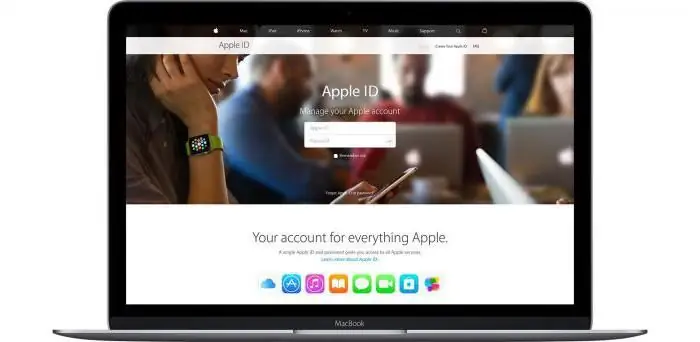
Destek bileti kullanarak iPhone'un Apple Kimliği ile bağlantısı nasıl kaldırılır? Apple, iyi geliştirilmiş ve duyarlı bir müşteri destek servisine sahiptir. Bu nedenle, son çare olarak, önceki seçeneklerden hiçbiri yardımcı olmadıysa, ona dönebilirsiniz. Bu seçeneği kullanırken ortaya çıkabilecek tek rahatsızlık İngilizce yazışma ihtiyacıdır. Ancak burada herhangi bir çevrimiçi çeviri hizmeti kurtarmaya gelebilir.
Satın alırken yapılması gerekenler
Elden satın alırken, alacağınız ürünün eski sahibi tarafından Apple kimliğinden çözüldüğünden kesinlikle emin olmalısınız. Bu durumda, kontrol için biraz zaman kaybetmek daha iyidir, ancak cihazın gelecekte normal şekilde çalışacağından emin olun. Aksi takdirde, ilk yazılım güncellemesinden sonra elinizde çok pahalı bir alüminyum kutu olabilir.
Sonuç olarak
Şimdi, bu materyali inceledikten sonra, "apple şirketinin" herhangi bir elektronik cihazını Apple Kimliğinden çözmenin tüm olası yollarını biliyorsunuz. Bu bilgiyle donanmış olarak, eski aygıtınızdan güvenle kurtulabilir ve yeni bir tane alabilirsiniz.






